修復 Avast 不更新病毒定義
已發表: 2022-08-20
Avast 是 Internet 上最常用的防病毒軟件之一。 它以為所有連接到互聯網的設備提供最佳保護服務而聞名。 由於它是免費使用的軟件,因此許多人依賴此軟件進行防病毒保護。 然而,與所有應用程序和遊戲一樣,Avast 並非沒有錯誤和問題。 許多用戶報告 Avast 未更新病毒定義問題,這會導致您的 PC 出現重大安全漏洞。 如果您的設備也遇到同樣的問題,本指南中討論的故障排除方法將幫助您解決問題。
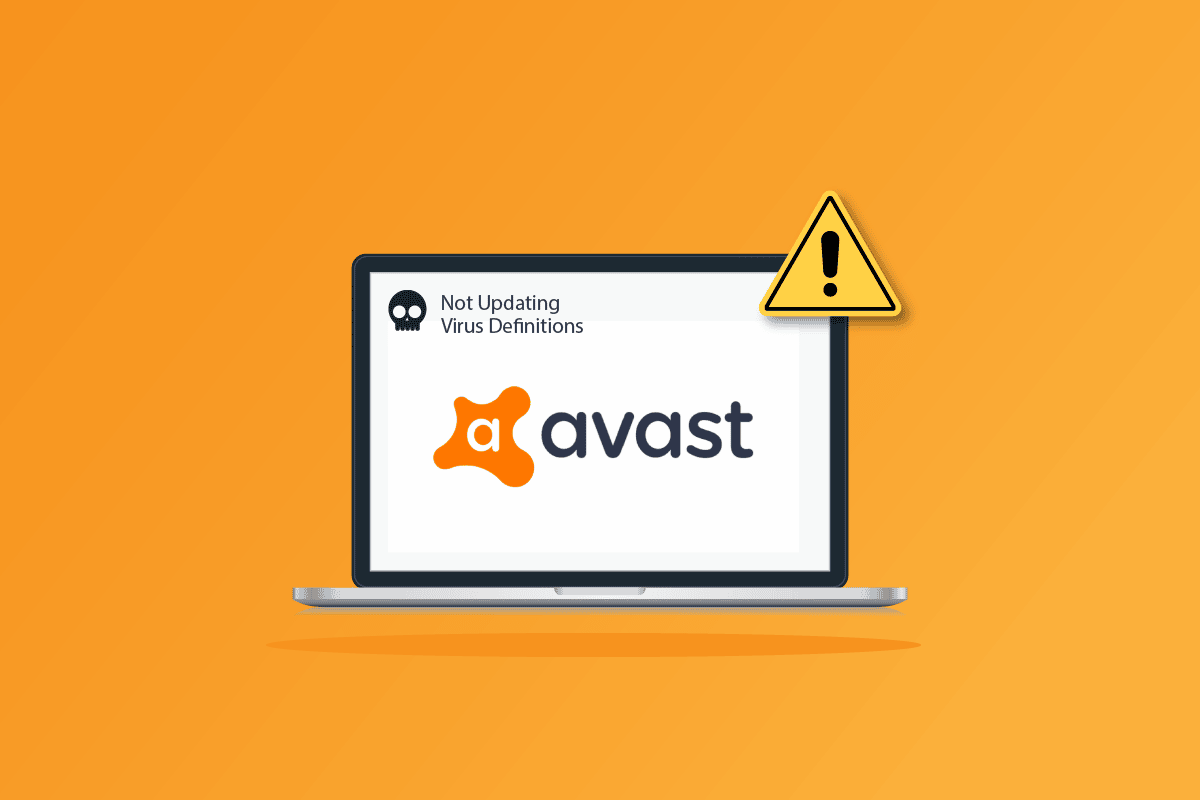
內容
- 如何修復 Avast 不更新病毒定義
- 方法一:重啟電腦
- 方法 2:以管理員權限運行 Avast
- 方法 3:更改日期和時間設置
- 方法 4:更新 Avast Antivirus
- 方法五:關閉後台進程
- 方法六:啟用 aswbIDSAgent 服務設置
- 方法 7:運行病毒掃描
- 方法 8:更新 Windows
- 方法 9:修改 Windows Defender 防火牆設置
- 方法 10:修復 Avast Antivirus
- 方法 11:重置 Avast 設置
- 方法 12:在安全模式下重新安裝 Avast
- 方法 13:聯繫 Avast 支持
如何修復 Avast 不更新病毒定義
以下是導致 Avast 防病毒軟件無法在您的計算機上更新病毒定義問題的一些常見原因。 更深入地分析它們,以便您了解如何解決它們。
- 您的 PC 中阻止 Avast 更新軟件及其組件的任何臨時故障。
- 您正在使用管理權限運行 Avast。 這可以防止在您的計算機上訪問一些功能。
- 過時的 Avast 將導致所討論的問題。
- 您的計算機上很少有像 aswbIDSAgent 這樣的基本服務被禁用。
- 您 PC 上安裝的 Avast 已損壞或配置錯誤。
- 您的 PC 感染了惡意軟件或病毒。
- 一些後台任務正在干擾您的程序。
- 過時的 Windows 操作系統。
- 防火牆阻止 Avast 打開。
- Avast 的安裝文件損壞或不兼容。
- 計算機上不適當的日期和時間設置。
現在,繼續下一部分以找到有效的故障排除方法來修復 Avast 病毒定義不會更新問題。
以下是一些有效的故障排除方法,可幫助您修復 Windows 10 計算機上的 Avast 未更新病毒定義問題。 在實施它們之前仔細閱讀它們。
方法一:重啟電腦
在嘗試所有列出的高級故障排除方法之前,建議您重新啟動計算機。 當您重新啟動計算機時,將解決導致任何具有挑戰性的佈局的技術故障,從而幫助您修復 Avast 不更新病毒定義的問題。 您還可以使用“電源”選項關閉PC,並在一段時間後再次打開它。
1. 導航到開始菜單。
2. 現在,選擇屏幕左下角的電源圖標。
3. 會顯示幾個選項,如睡眠、關機和重啟。 在這裡,單擊重新啟動。
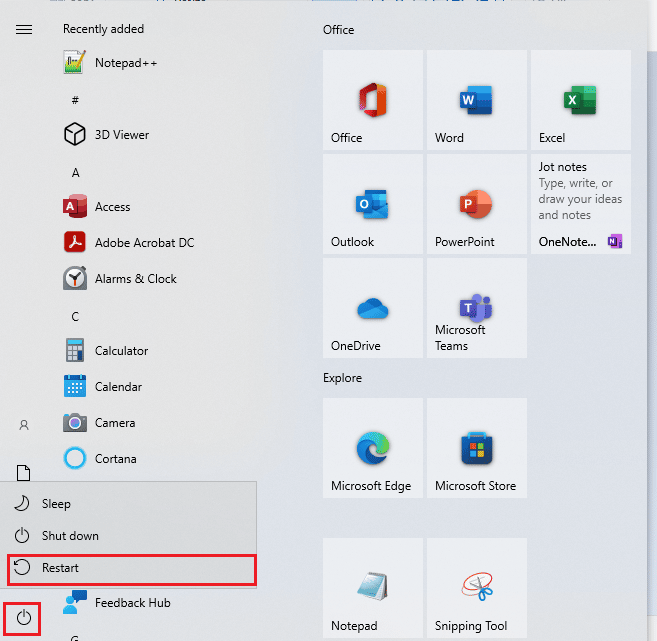
重新啟動計算機後,檢查是否可以毫無問題地打開 Avast。
方法 2:以管理員權限運行 Avast
您需要管理權限才能訪問 Avast 中的一些功能和服務。 如果您沒有所需的管理權限,您可能會面臨 Avast 防病毒軟件未更新病毒定義的問題。 但是,很少有用戶建議以管理員身份運行程序時可以解決該問題。
1. 右鍵單擊桌面上的Avast Antivirus 圖標。
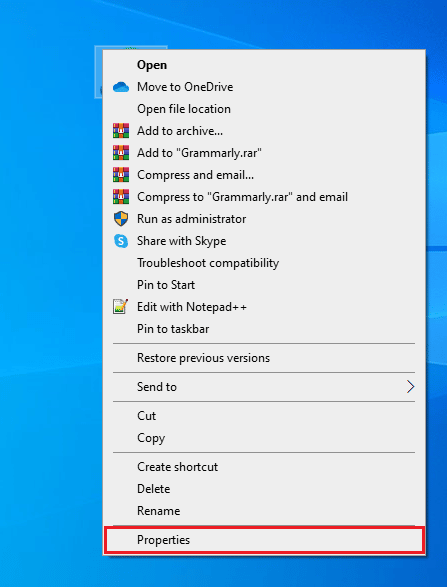
2. 現在,單擊屬性。
3. 在“屬性”窗口中,切換到“兼容性”選項卡。
4. 在這裡,選中以管理員身份運行此程序複選框。
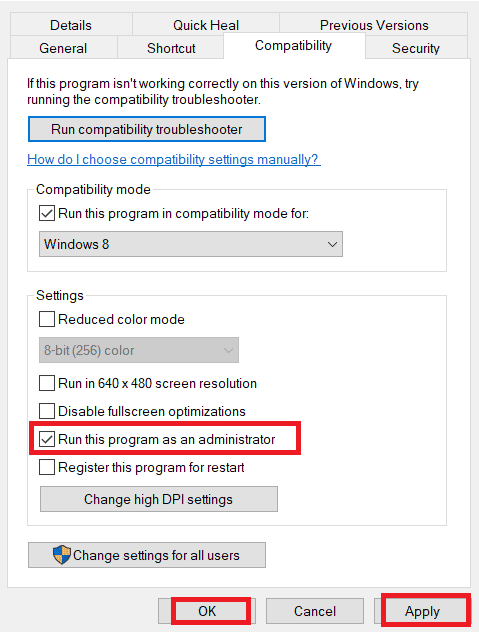
5. 最後,單擊應用 > 確定以保存更改。
現在,重新啟動程序以查看 Avast 現在是否可以正常運行。
另請閱讀:修復 Avast Antivirus 中的病毒定義失敗
方法 3:更改日期和時間設置
計算機中不正確的日期和時間設置可能會導致 Avast 無法在 Windows PC 上更新病毒定義問題。 要同步 Windows 10 計算機中的日期、地區和時間設置,請按照下面列出的說明進行操作。
1. 同時按下Windows + I 鍵打開Windows 設置。
2. 現在,選擇時間和語言設置。
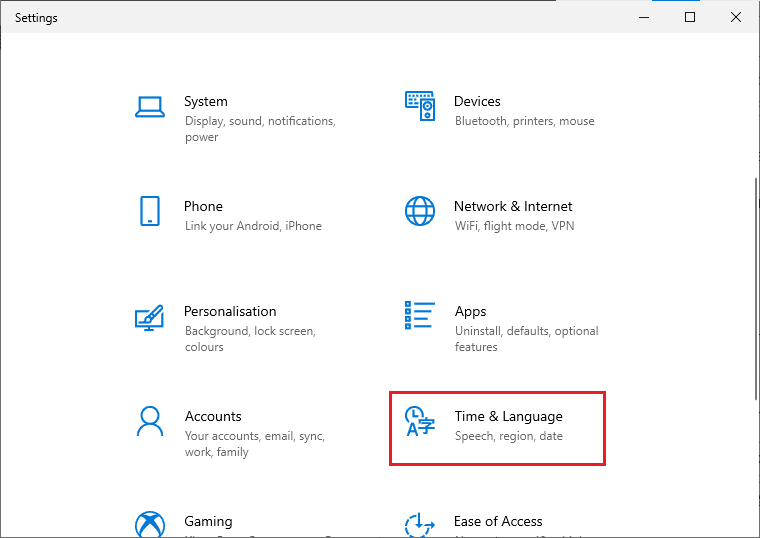
3.接下來,在日期和時間選項卡中,確保兩個值自動設置時間和自動設置時區選項已打開。
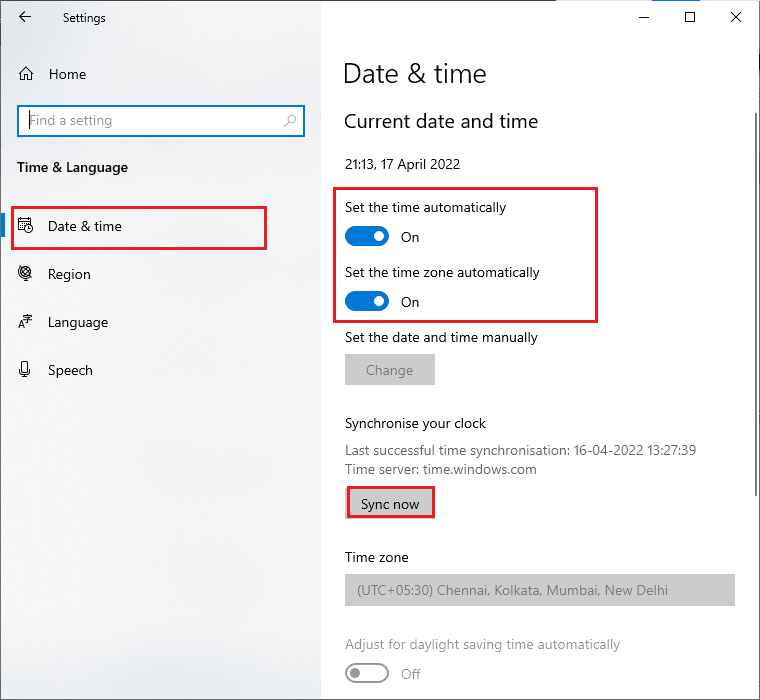
4. 然後,單擊上面突出顯示的立即同步。 檢查病毒定義更新失敗問題是否已解決。
方法 4:更新 Avast Antivirus
如果 Avast 中存在任何錯誤,您可以通過更新應用程序來修復它們。 如前所述,Avast 會定期更新以修復所有錯誤和錯誤。 當開發人員注意到這些錯誤和錯誤時,他們會發布更新以完全修復它們。 按照下面提到的步驟更新 Avast 應用程序以修復 Avast 防病毒軟件不更新病毒定義的問題。
1. 點擊Windows 鍵並輸入Avast Antivirus 。 從搜索結果中單擊打開。
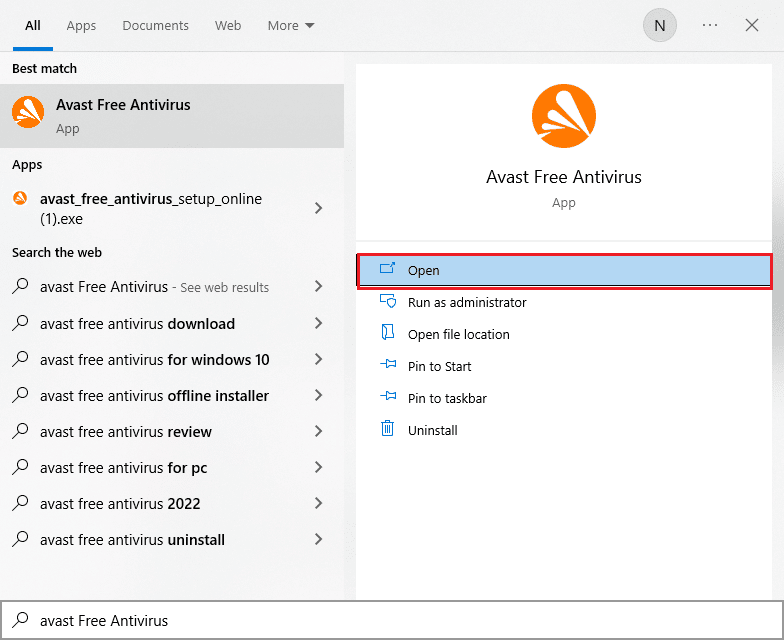
2. 從 Avast 用戶界面的右上角轉到菜單圖標。
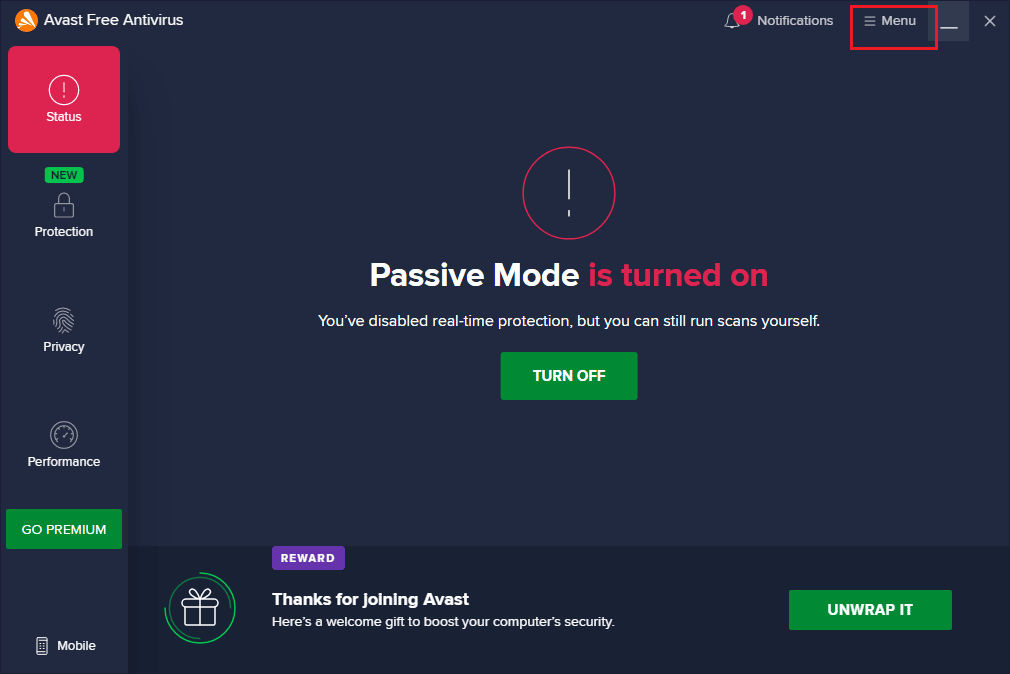
3. 然後,從列表中選擇設置。
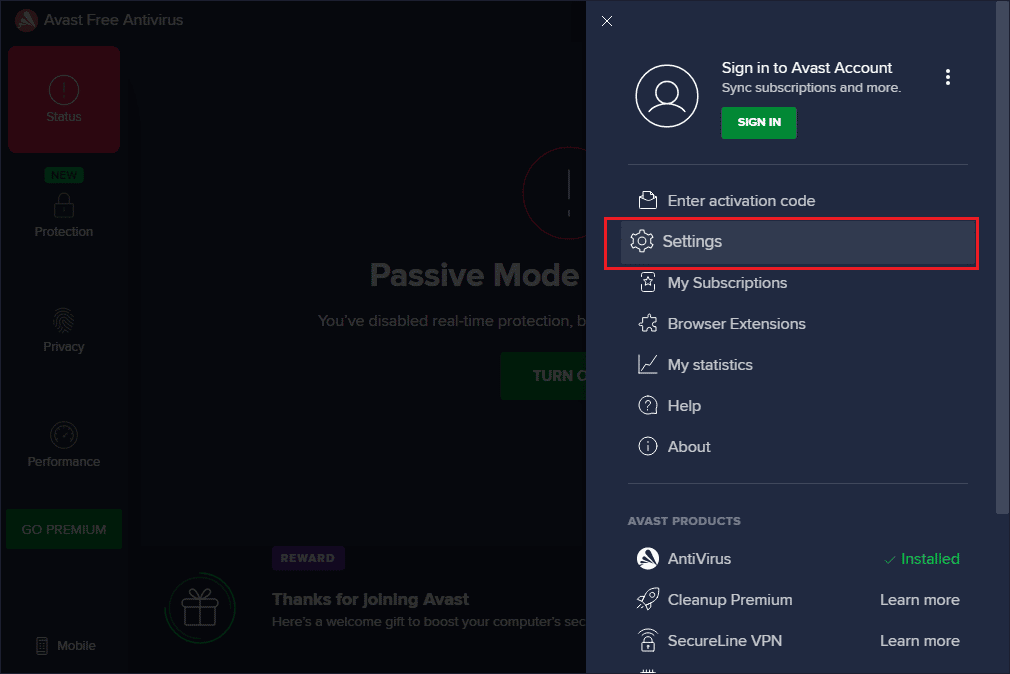
4. 現在,切換到更新選項卡並單擊檢查更新按鈕。 確保您收到以下消息。
- 病毒定義是最新的
- Avast 免費殺毒軟件是最新的
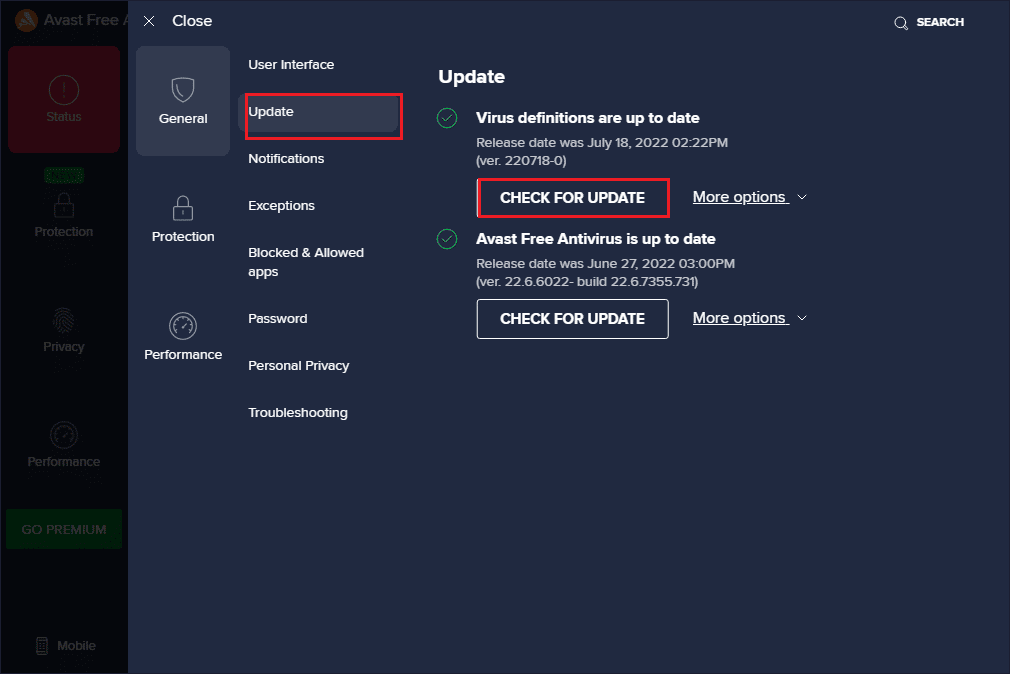
5. 更新後,重新啟動Avast並檢查問題是否已解決。
另請閱讀:如何修復 Avast 更新卡在 Windows 10 上
方法五:關閉後台進程
如果您仍然擔心 Avast 沒有更新病毒定義的問題,可以通過關閉 PC 上運行的所有後台任務來解決。 您 PC 上的多個後台任務會干擾 Avast,從而阻止應用程序被打開。 因此,按照我們的指南如何在 Windows 10 中結束任務,關閉您 PC 上的所有後台任務,然後按照說明進行操作。
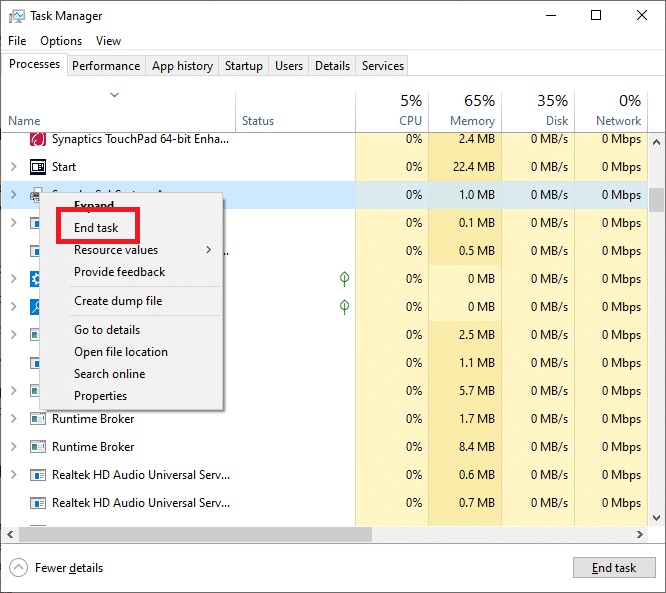
關閉所有後台進程後,檢查您是否能夠在計算機上使用 Avast 而沒有任何問題。
方法六:啟用 aswbIDSAgent 服務設置
一些用戶報告說,導致 Avast 病毒定義無法更新問題的錯誤可以通過在aswbIDSAgent 服務中進行一些更改來修復。 此方法非常簡單,您可以按照下面提到的步驟來實現。
1. 按Windows 鍵,鍵入服務,然後單擊以管理員身份運行。
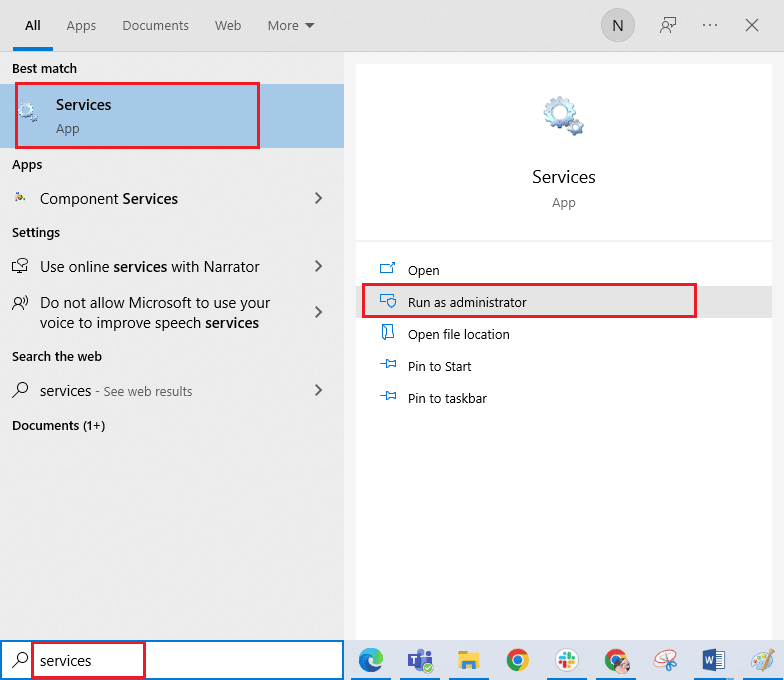
2. 現在,向下滾動並雙擊aswbIDSAgent服務。
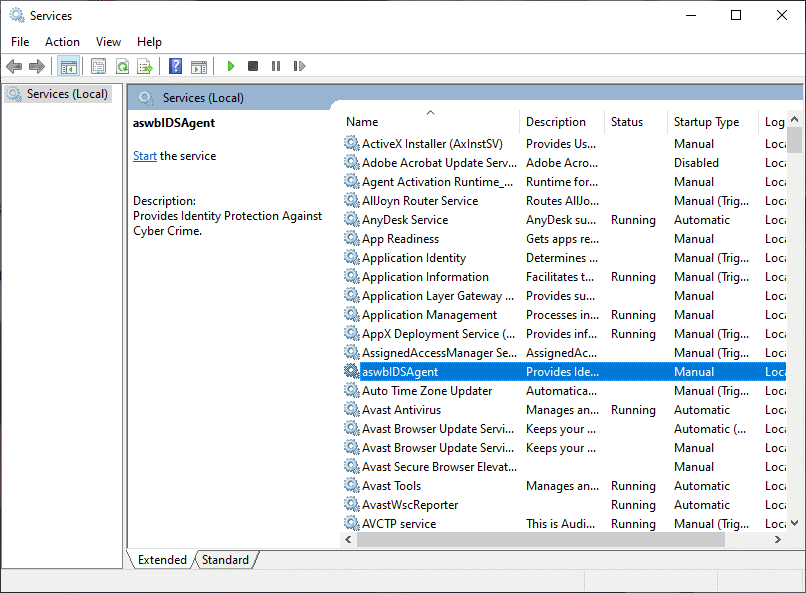
3. 現在,在新的彈出窗口中,將啟動類型更改為自動,如圖所示。
注意:如果服務狀態為Stopped ,則單擊Start按鈕。 如果服務狀態為正在運行,請單擊停止並再次啟動。
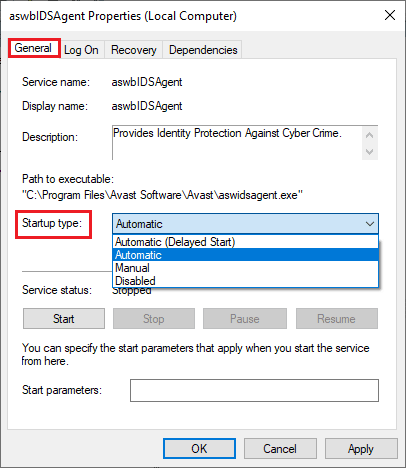
4. 啟動服務時,可能會遇到1079錯誤(或類似的錯誤)。 在這種情況下,切換到登錄選項卡,單擊此帳戶單選按鈕並選擇瀏覽選項。

5. 在輸入要選擇的對象名稱字段中,輸入您帳戶的用戶名。
6. 然後,單擊檢查名稱選項以驗證對象名稱。
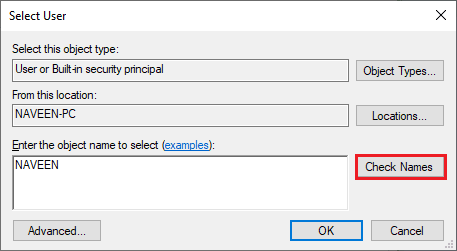
7. 現在,單擊“確定”保存更改,如果出現提示,請輸入您的管理員帳戶。
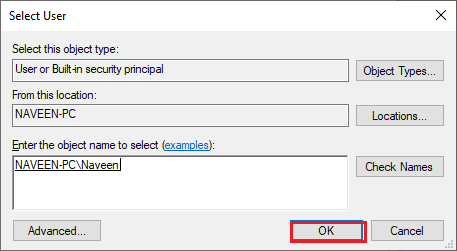
8. 單擊應用 > 確定以保存更改並檢查您是否能夠毫無問題地打開 Avast。
另請閱讀:如何從 Windows 10 中刪除 Avast
方法 7:運行病毒掃描
在極少數情況下,您的計算機中的病毒或惡意軟件會接管 Avast 的控制權。 因此,您必須檢查第三方有害病毒是否正在干擾 Avast,導致 Avast 無法更新病毒定義的問題。
幾位 Microsoft 專家建議,掃描 PC 將幫助您保持您的計算機不受威脅。 如果您的 PC 上有任何病毒或惡意軟件入侵,您將無法使用外部和內部硬件設備。
因此,建議您按照我們的指南如何在我的計算機上運行病毒掃描?
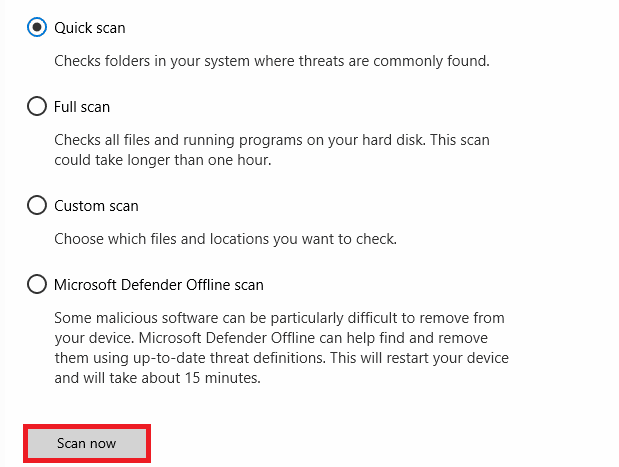
此外,如果您想從您的計算機中刪除惡意軟件,請查看我們的指南如何在 Windows 10 中從您的 PC 中刪除惡意軟件。
方法 8:更新 Windows
此外,如果您的 PC 中存在任何錯誤,則只能在 Windows 更新後修復。 Microsoft 發布定期更新以修復所有這些錯誤,從而解決 Avast 未更新病毒定義的問題。
因此,請確保您是否已更新您的 Windows 操作系統以及是否有任何更新正在等待執行,請使用我們的指南如何下載和安裝 Windows 10 最新更新
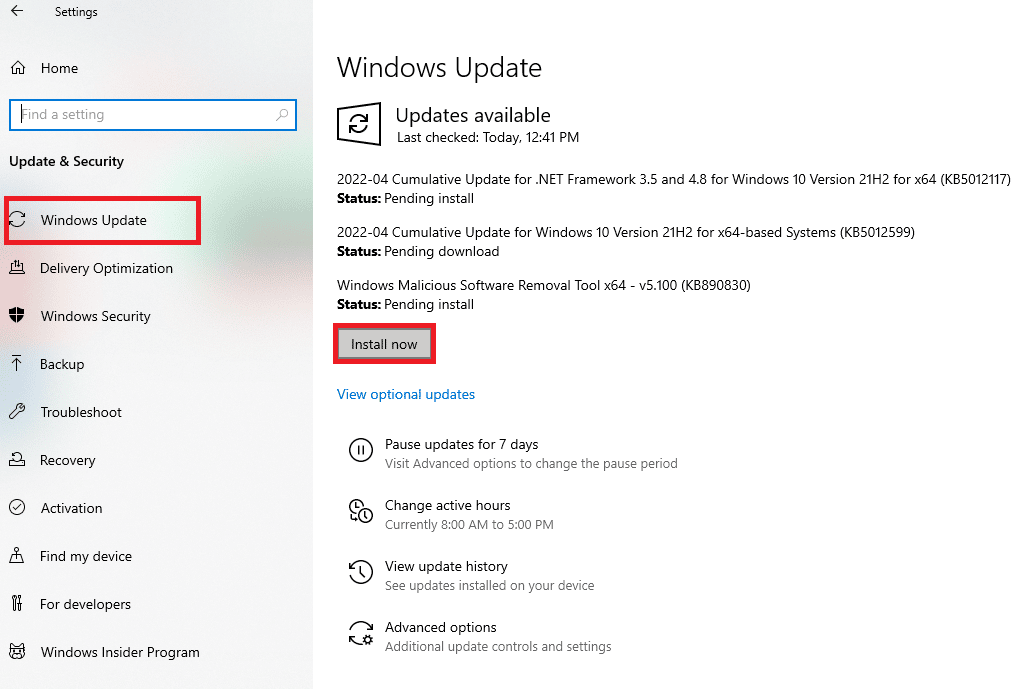
更新您的 Windows 操作系統後,檢查您是否可以毫無問題地訪問您的 Avast。
方法 9:修改 Windows Defender 防火牆設置
不過,如果您無法修復 Avast 未更新病毒定義的問題,這可能是由於您的 Windows 10 計算機中的反應過度或保護過度的防火牆套件所致。 這可以防止應用程序啟動器和服務器之間的連接鏈接。 因此,要解決此問題,您可以在防火牆設置中將 Avast 列入白名單或暫時禁用該問題。
選項 I:將 Avast Antivirus 列入白名單
要在您的 Windows Defender 防火牆中允許 Avast,請按照我們的指南允許或阻止應用程序通過 Windows 防火牆並按照說明執行步驟。
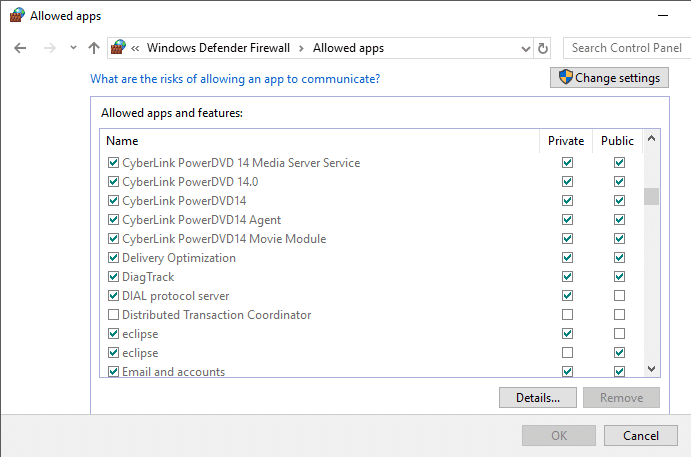
選項二:禁用防火牆(不推薦)
您還可以禁用 Windows Defender 防火牆,為此,請查看我們關於如何禁用 Windows 10 防火牆的指南並按照說明進行操作。

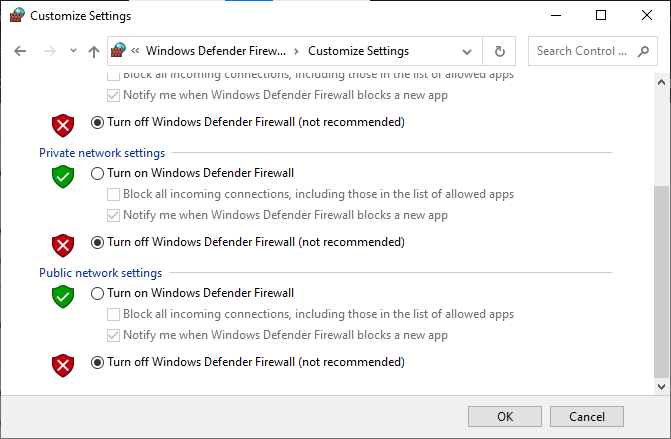
選項 III:在防火牆中創建新規則
1. 轉到搜索菜單並鍵入具有高級安全性的 Windows Defender 防火牆。 然後,單擊打開。
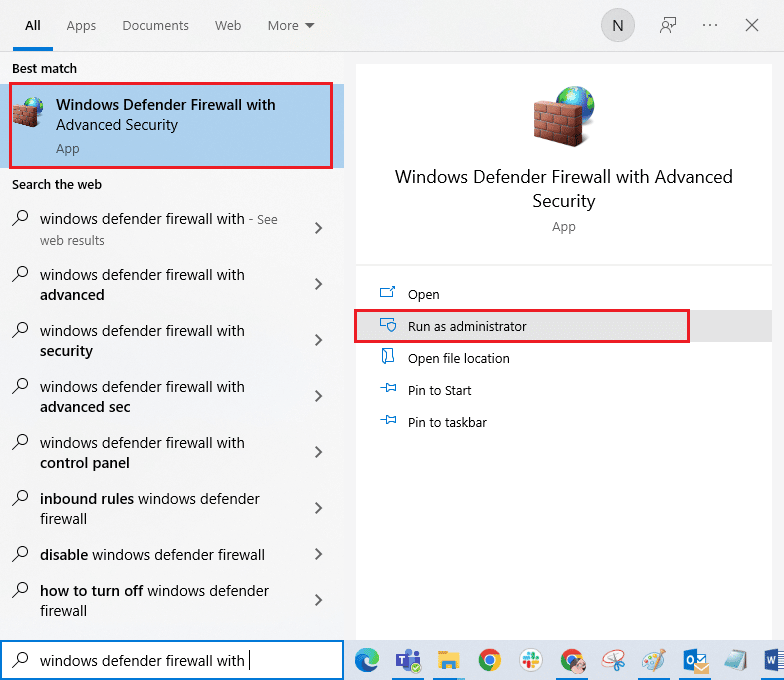
2. 現在,在左窗格中,單擊如圖所示的入站規則。
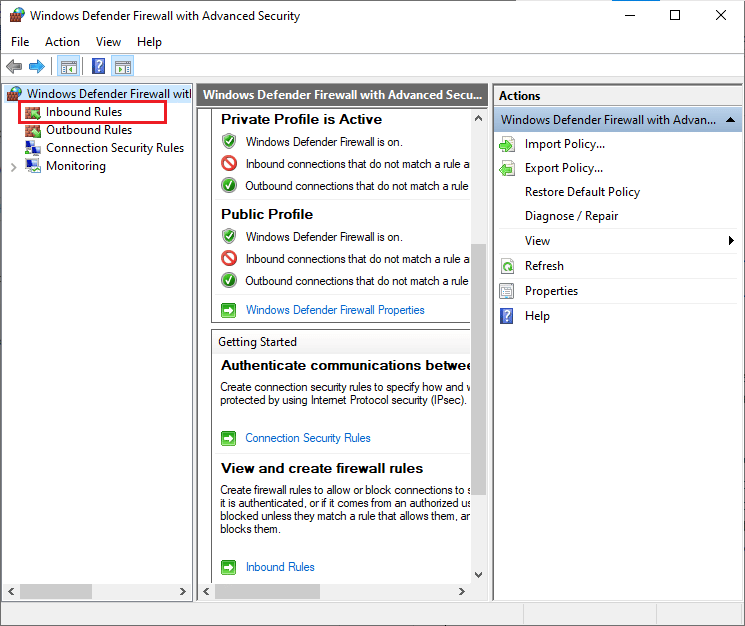
3. 然後,在右窗格中,單擊New rule... ,如圖所示。
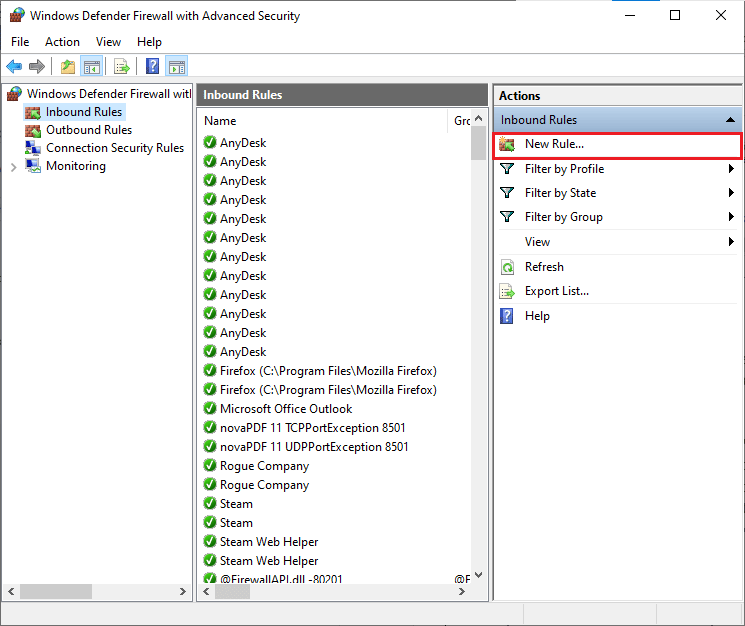
4. 現在,確保您選擇了您要創建哪種類型的規則下的程序選項? 菜單並單擊Next> ,如圖所示。
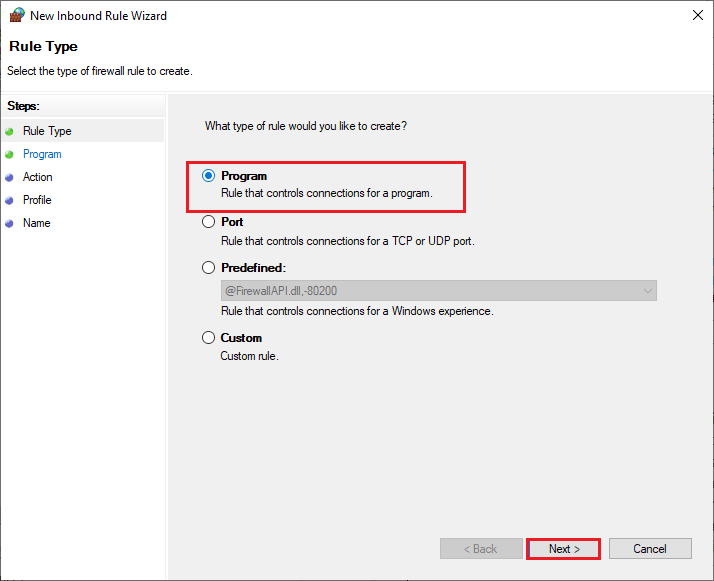
5. 然後,點擊此程序路徑對應的瀏覽…按鈕:如圖所示。
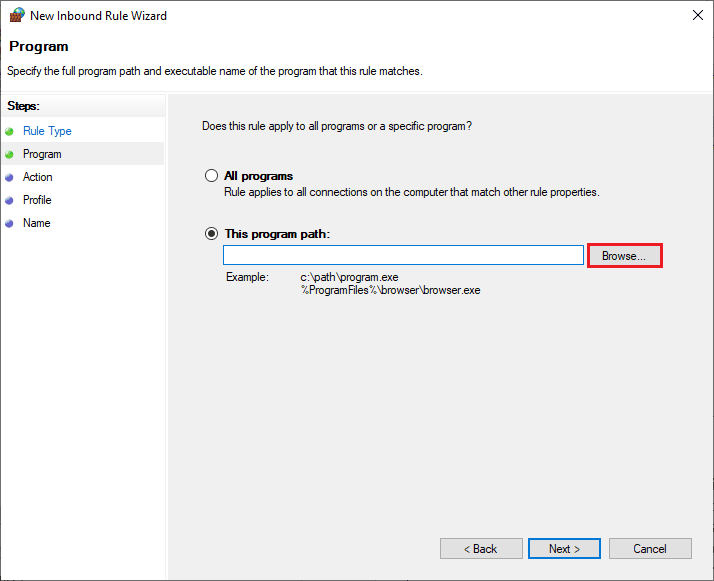
6. 然後,導航到C:\Program Files (x86) \Avast路徑並雙擊安裝文件。 然後,單擊打開按鈕。
注意:此位置可能因您安裝 Avast 的目錄而異。 相應地瀏覽位置。
7. 然後,如圖所示,在New Inbound Rule Wizard窗口中單擊Next > 。
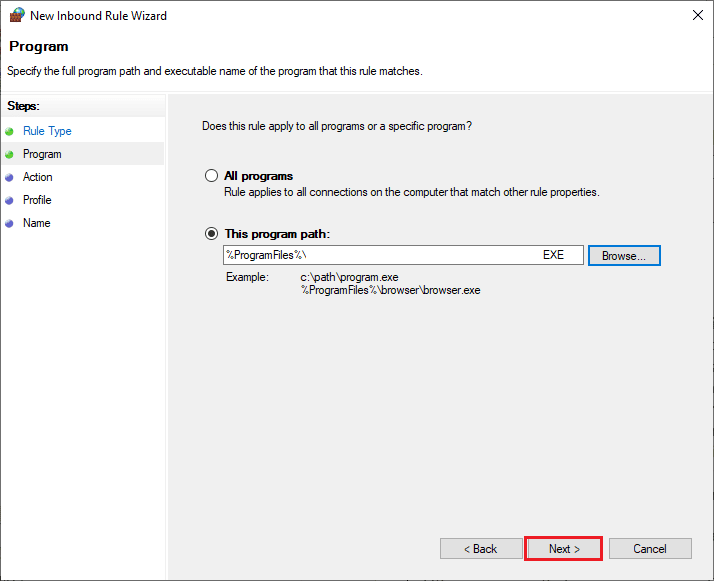
8. 現在,選擇允許連接旁邊的單選按鈕,然後單擊下一步 > ,如圖所示。
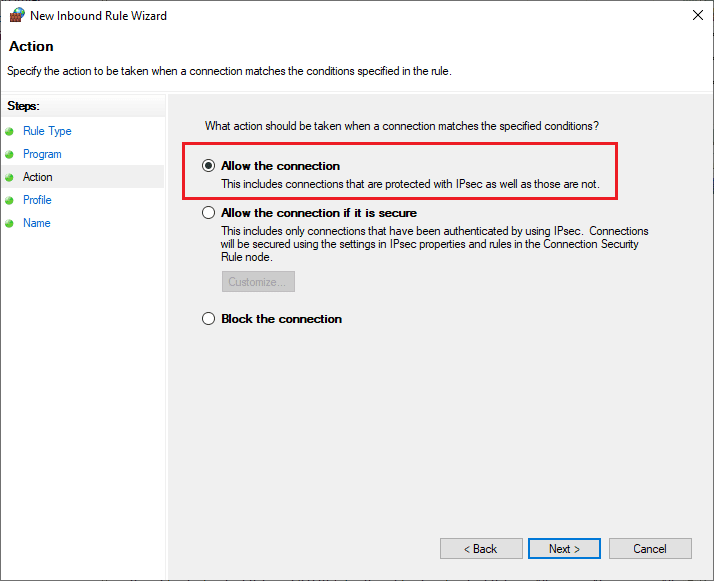
9. 確保選中域、私有和公共框,然後單擊下一步 > ,如圖所示。
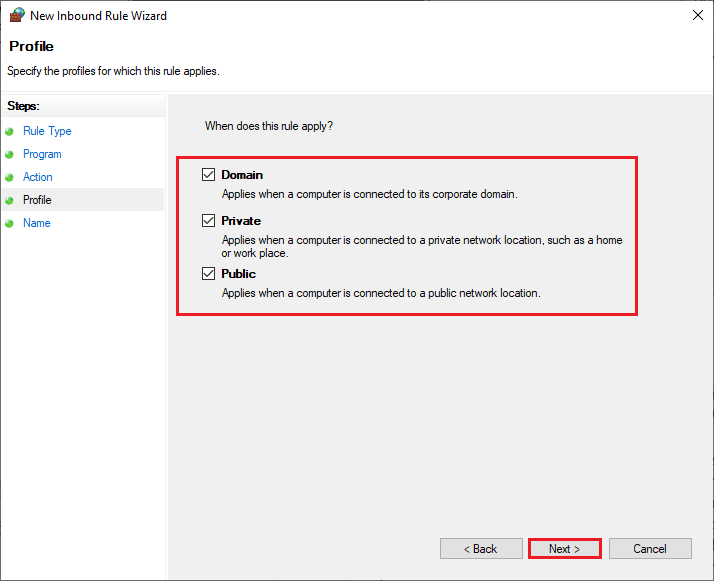
10. 最後,為您的新規則添加一個名稱,然後單擊Finish 。
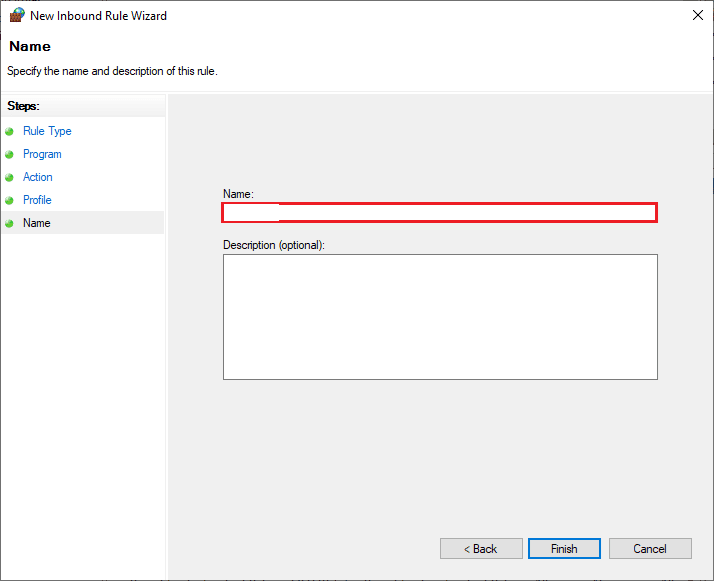
全部完成! 檢查您是否可以毫無問題地打開 Avast。
方法 10:修復 Avast Antivirus
如果上述解決方案無法幫助您修復 Avast 防病毒軟件未更新病毒定義的問題,您可以嘗試修復應用程序以修復應用程序中的所有有害錯誤。 這也修復了損壞的安裝文件,即使此方法無法正常工作,您也可以按照下一個方法中的說明重新安裝應用程序。
選項 1:通過 Avast 防病毒設置
1. 啟動Avast Antivirus 並像之前一樣導航到菜單 > 設置。
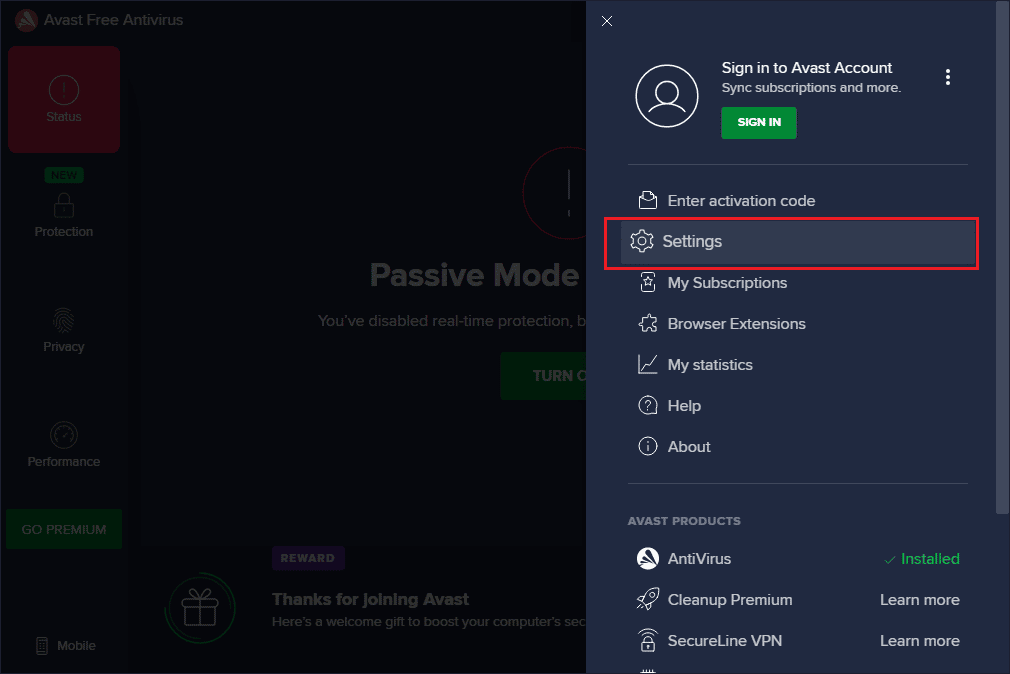
2. 接下來,切換到故障排除選項卡。
3.在這裡,單擊右側窗格中的修復應用程序。 等到修復過程完成。 這可能需要一段時間。
注意:避免在修復過程中關閉任何窗口或選項卡。
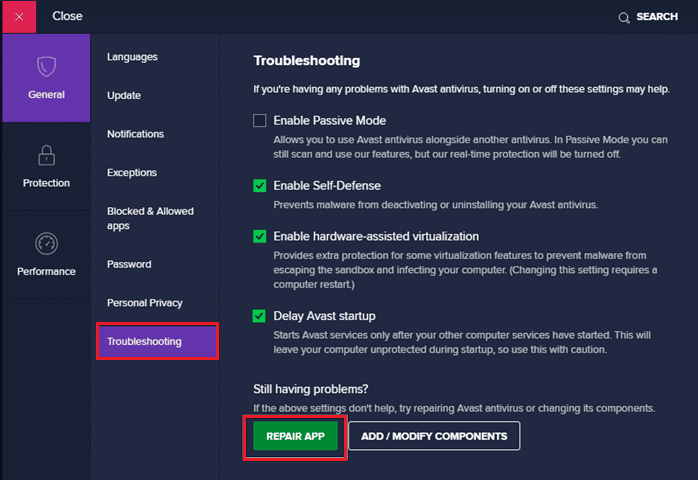
4. 修復完成後,重新啟動您的 PC。 檢查 Avast 病毒定義不會更新問題是否已修復。
選項 2:通過添加或刪除程序
1. 在Windows 搜索框中鍵入添加或刪除程序。 從搜索結果中啟動它,如圖所示。
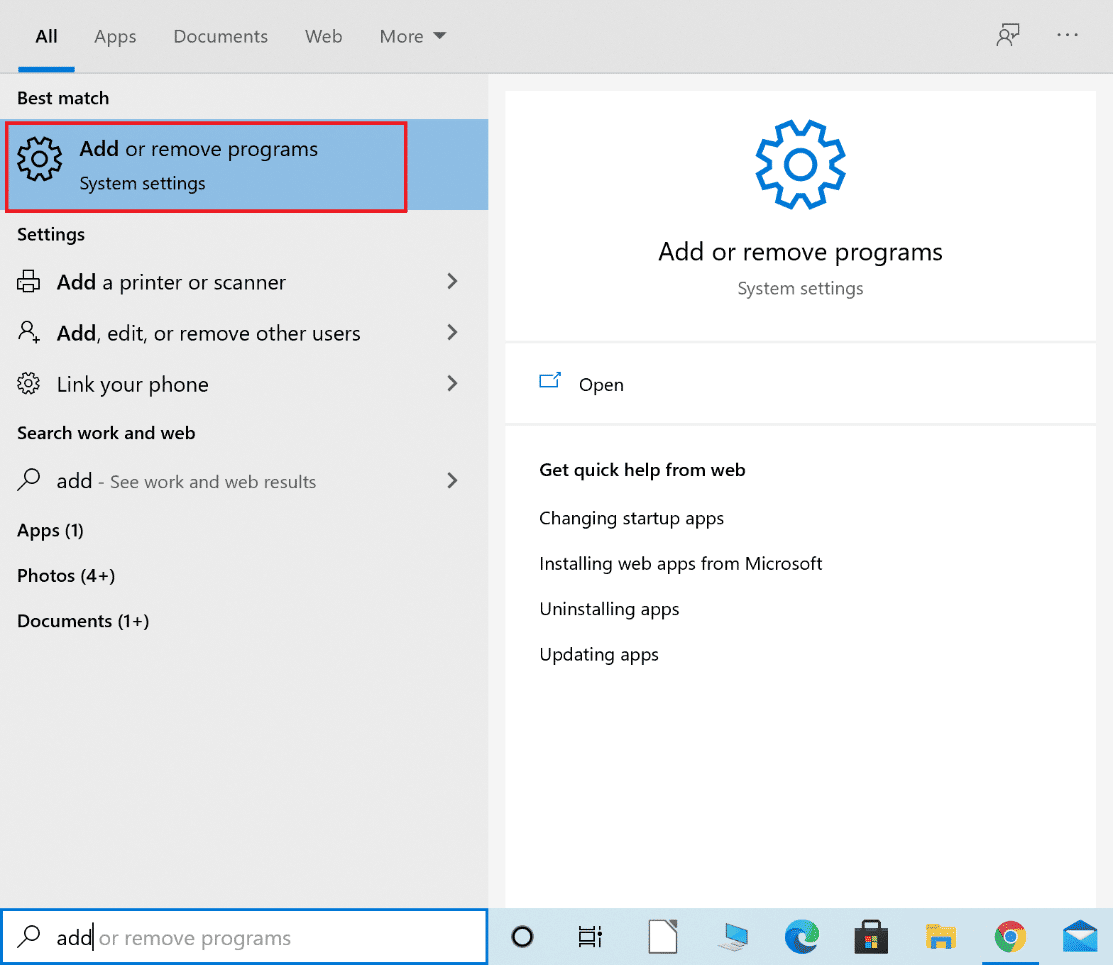
2. 在搜索此列表欄中,鍵入Avast 。
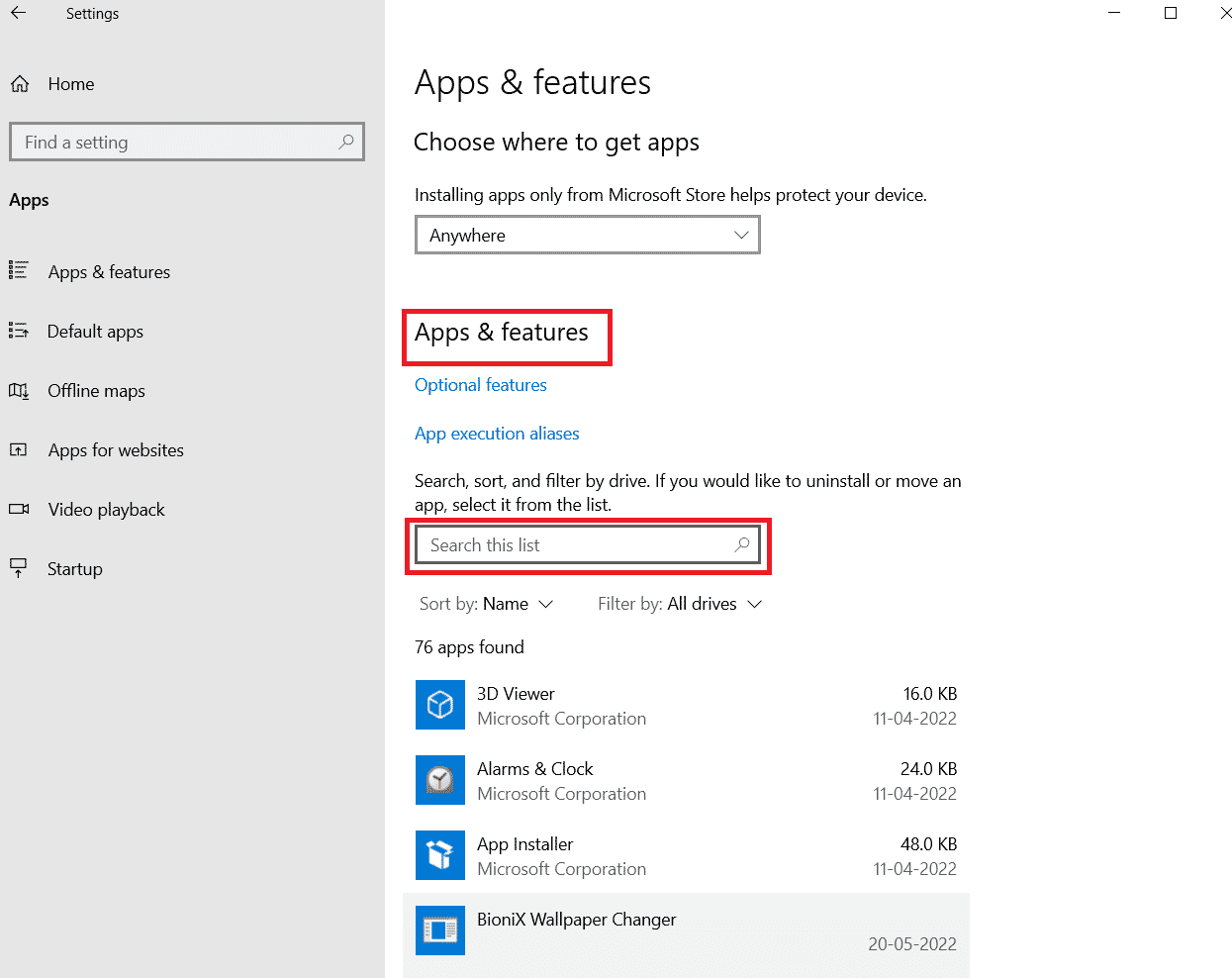
3. 然後,單擊Avast ,然後單擊修改。
注意:下圖僅供參考。 對於 Avast 也是如此。
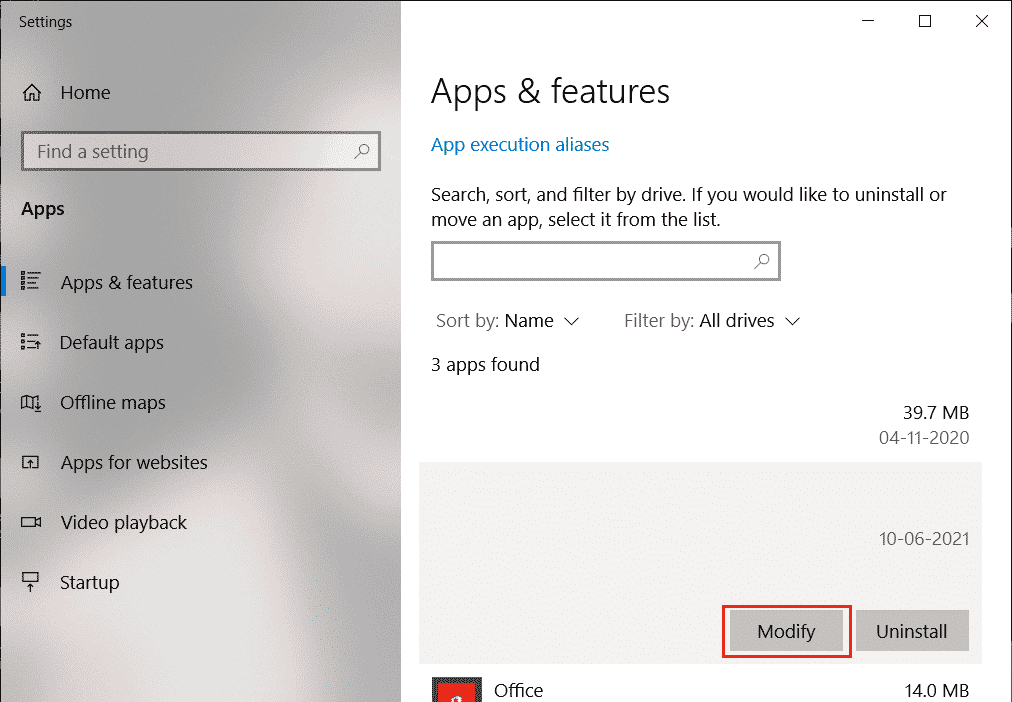
4. 單擊 Avast 彈出窗口中的修復,然後按照屏幕上的說明進行操作。
等待它被修復。 重新啟動 Windows 10 PC 並檢查問題是否已解決。
另請閱讀:修復 Windows 10 上的 SearchUI.exe 暫停錯誤
方法 11:重置 Avast 設置
您可以在 Windows 10 PC 上重置 Avast 設置以修復 Avast 不更新病毒定義的問題。 這將在沒有應用程序的情況下解決所有錯誤的配置設置,幫助您輕鬆解決問題。
注意:重置 Avast 會將應用程序的所有選項和功能重置為其默認值。 重置後打開應用程序後,您必須再次重新配置這些選項。
1. 啟動Avast並單擊屏幕右上角的菜單選項。
2. 現在,從下拉列表中選擇設置。
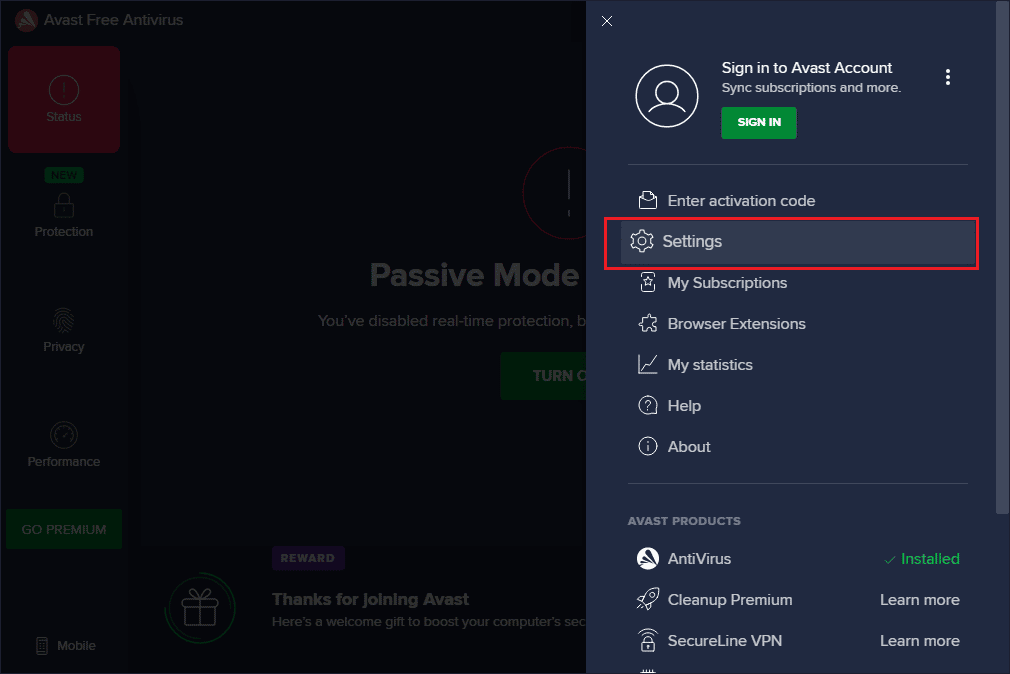
3. 然後,導航到常規選項卡,然後選擇單擊故障排除選項。
4. 然後,選擇重置為默認按鈕。
5. 如果出現提示,請單擊是並繼續屏幕上的說明。 檢查您是否已修復 Avast 防病毒軟件未更新病毒定義的問題。
方法 12:在安全模式下重新安裝 Avast
如果修復 Avast,仍然無法解決 Avast 病毒定義不會更新的問題,您可能需要在安全模式下重新安裝應用程序才能修復。 當您全新安裝 Avast 時,將修復有問題的應用程序以及緩存文件和損壞的註冊表。
訪問 Avast 官方卸載程序站點,然後單擊avastclear.exe以獲取 Avast Uninstall Utility,如下圖所示。
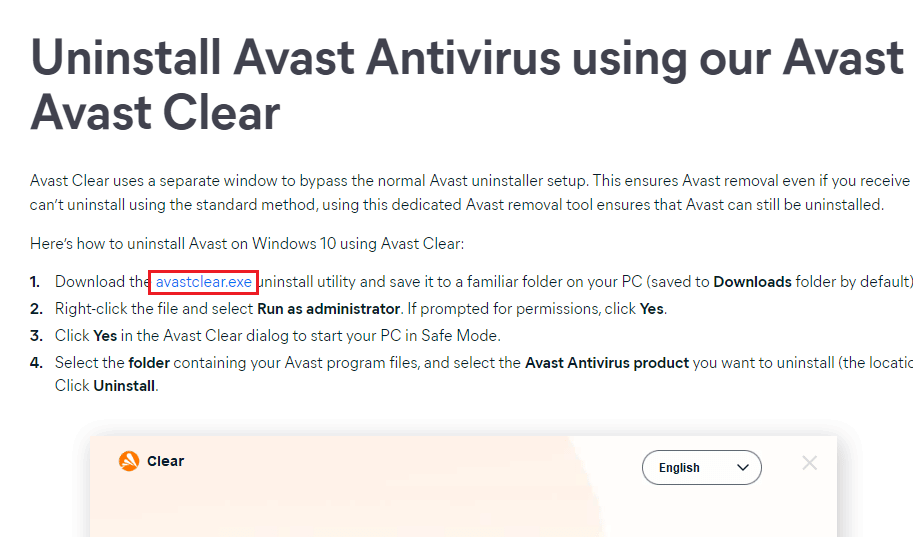
現在您必須按照以下步驟以安全模式啟動 Windows:
1.在Windows搜索欄中點擊Windows系統配置。
2. 然後,單擊系統配置以啟動它。
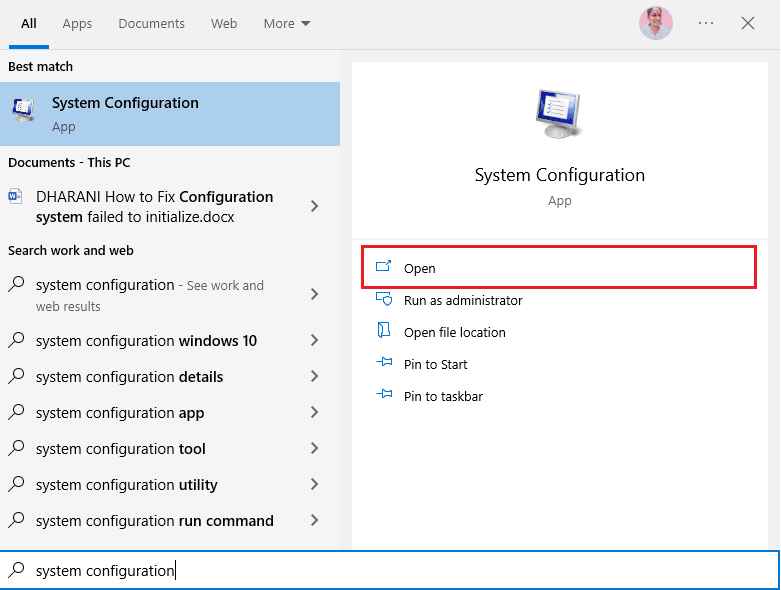
3. 現在,在打開的窗口中單擊引導選項卡。
4. 接下來,在 Boot options 下選擇Safe boot ,然後點擊OK ,如下圖所示。 重新啟動計算機,計算機將啟動到安全模式。
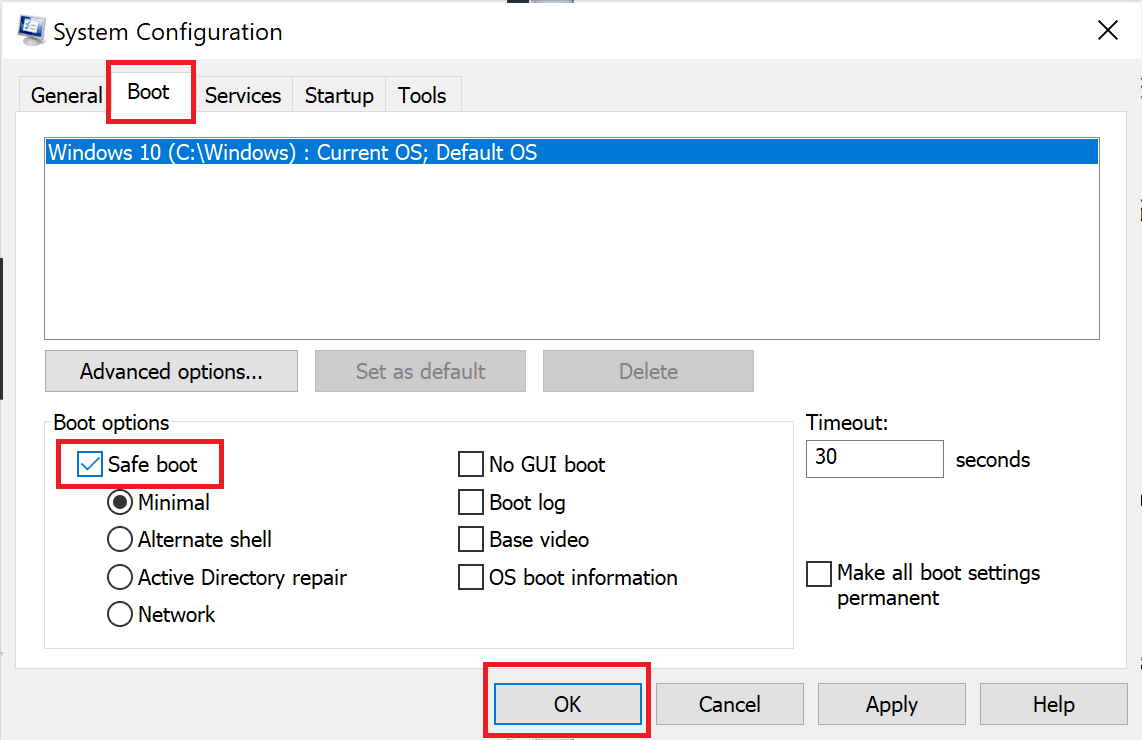
5. 在安全模式下打開 Windows 10 後,單擊您之前下載的已下載 Avast 卸載實用程序。
6. 在卸載實用程序窗口中,確保選擇了包含損壞的 Avast 程序的正確文件夾。
7. 現在,點擊卸載。
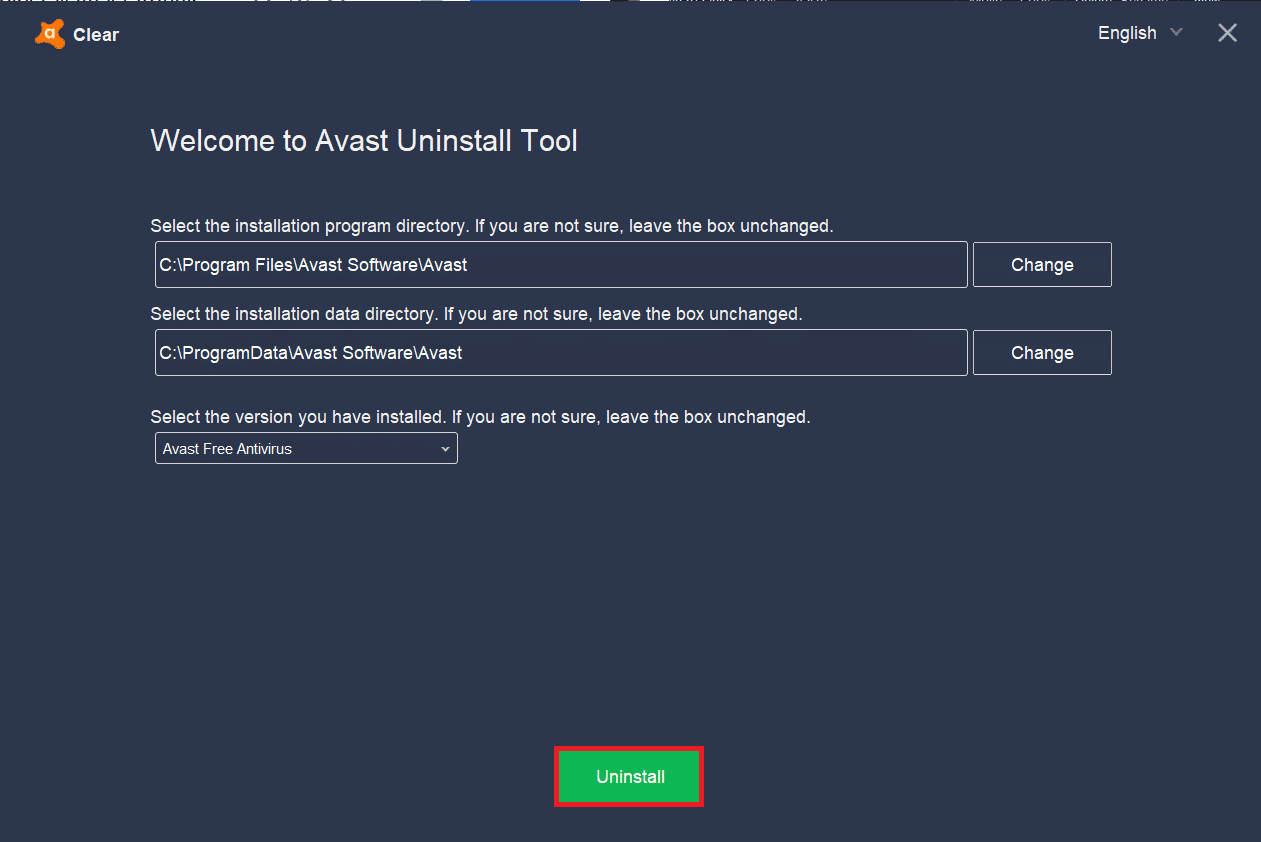
8. 卸載 Avast 後,以正常模式重新啟動Windows。
9. 訪問此 Avast 官方鏈接,然後單擊下載免費保護以下載最新的 Avast Antivirus 應用程序,如下所示。
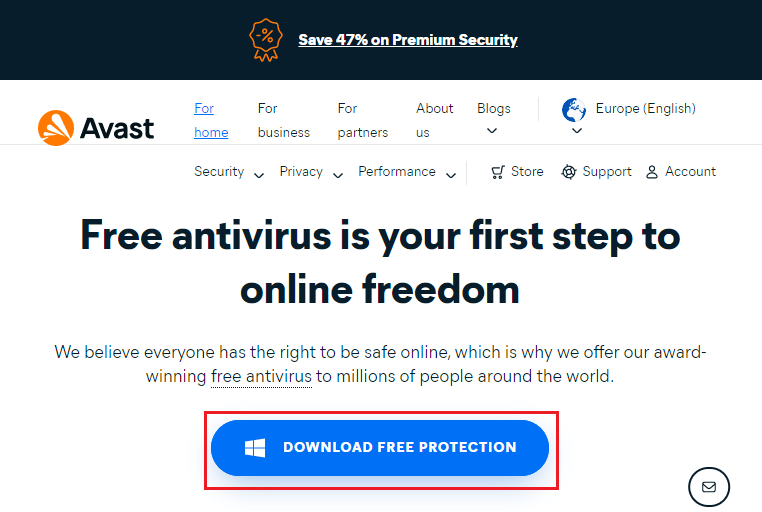
10. 下載文件後,執行我的下載,雙擊安裝文件,然後按照屏幕上的說明安裝 Avast。
現在,當您啟動 Avast 程序時,您將不會再遇到病毒定義不會更新的問題。
另請閱讀:如何在 Windows 10 中卸載 McAfee LiveSafe
方法 13:聯繫 Avast 支持
如果在重新安裝軟件後 Avast 仍有任何重大問題,您可以從 Avast 支持站點尋求幫助。 這是擺脫 Avast 不更新病毒定義問題的一個值得嘗試的選項。 請按照以下步驟聯繫 Avast 支持站點。
1. 啟動您喜歡的瀏覽器並訪問 Avast 官方幫助中心。
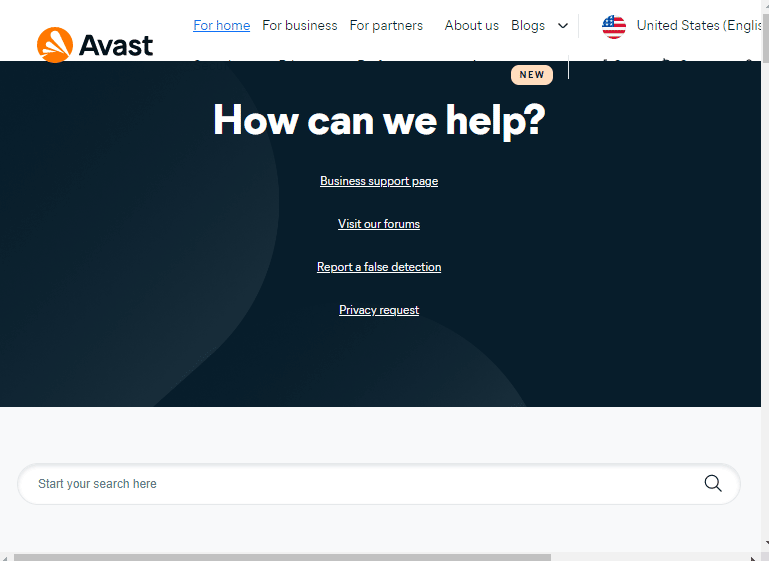
2. 現在,向下滾動屏幕並點擊聯繫我們按鈕。
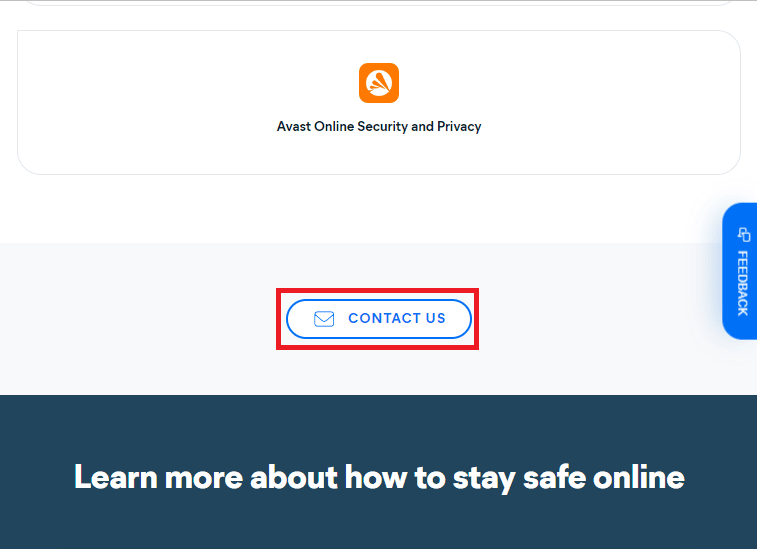
3. 然後,按照屏幕上的說明報告您的問題,現在,您可以連接到 Avast 專業人員來修復 Avast 防病毒軟件不更新病毒定義的問題。
常見問題 (FAQ)
Q1。 為什麼我的 Avast 不更新病毒定義?
答。 如果您的 PC 中存在任何不兼容問題,您的 Avast 將不會更新新設置。 如果您的 Avast 沒有為您更新此功能,請確保檢查您的防火牆設置或在必要時修復軟件。
Q2。 Avast 是否會導致 Windows 10 出現問題?
答。 在某些情況下,Avast 可能會干擾您 PC 的預安裝應用程序,並導致Windows 10 崩潰、凍結、消耗更多資源、顯示藍屏錯誤 (BSOD)等等。 這可能是由於您在啟動 Windows 時手動運行的一些不兼容的程序或在後台運行的一些自動服務造成的。
3. 為什麼我的 Avast 瀏覽器打不開?
答。 如果 Avast 瀏覽器無法在您的 Windows 10 PC 上打開,可能是因為它已過時或未正確更新。 應用程序中很少有損壞的文件也會導致問題。 瀏覽器緩存、cookie 和損壞的數據也會阻止 Avast 在瀏覽器中打開。
4. Windows Defender 比 Avast 好嗎?
答。 更準確地說, Avast 優於 Windows Defender 防火牆。 很少有報導稱 Windows Defender 防火牆的檢測率為 99.5%,而 Avast 檢測到 100% 的惡意軟件和病毒。 Avast 還附帶 Windows Defender 防火牆中沒有的高級功能。
推薦的:
- 如何重置您的 SoundCloud 密碼
- 修復 Google Play 商店錯誤檢查更新
- 修復 Android 上的病毒彈出窗口
- 修復 Avast 在 Windows 10 中不斷關閉的問題
我們希望本指南對您有所幫助,您可以修復 Avast 未更新系統中的病毒定義問題。 讓我們知道哪種方法最適合您。 此外,如果您對本文有任何疑問/建議,請隨時將它們放在評論部分。
